
CX AI のハウツー シリーズ: ビジネスでの AI 導入とスキルアップをリードするための実用的な 4 つのステップ
CX AI のハウツー シリーズ第 2 弾をご覧いただき、顧客体験をレベルアップするための AI 導入方法とコンタクト センター エージェントのスキルアップ方法をマスターしましょう。
更新日 December 19, 2024
公開日 September 19, 2023
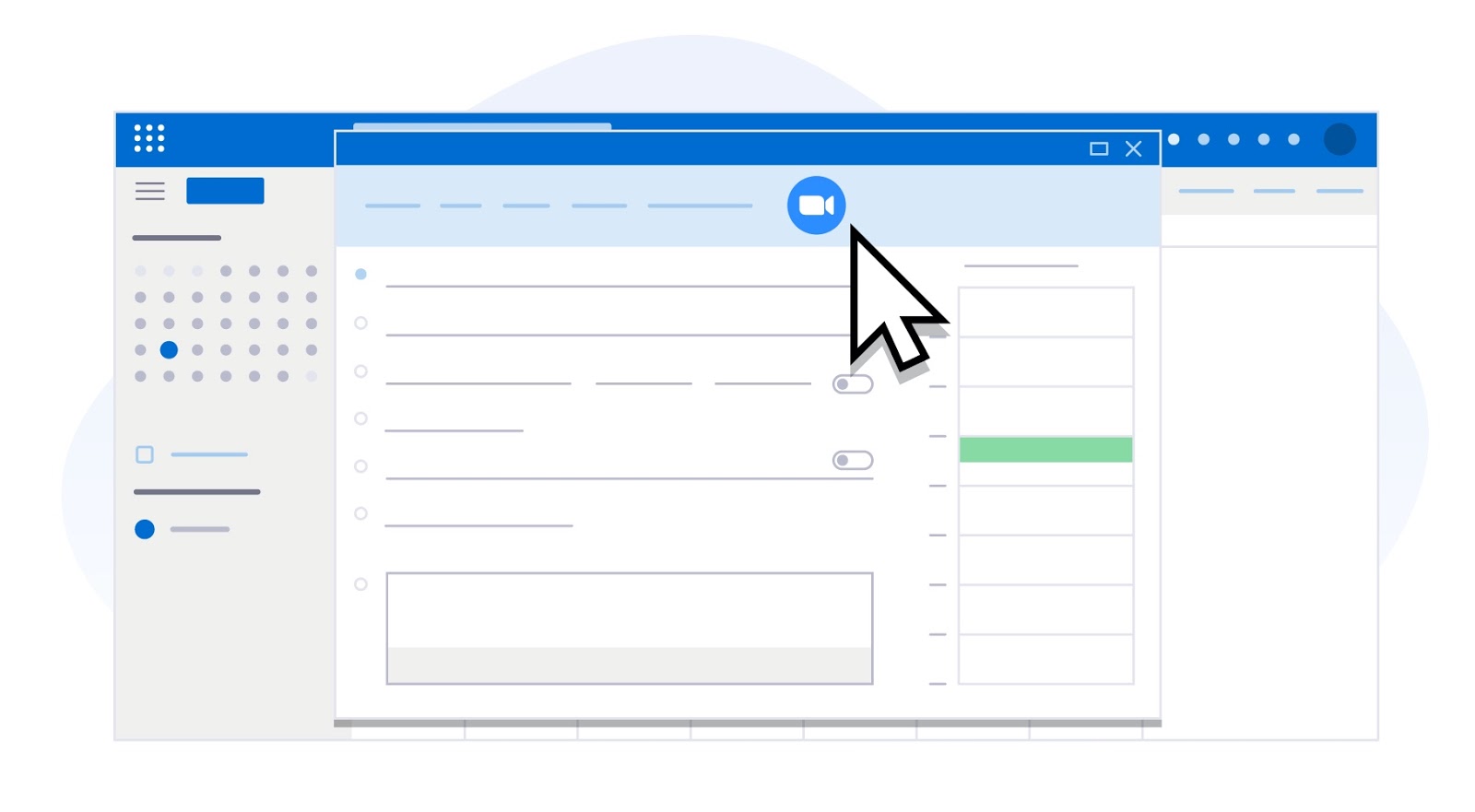

組織外のユーザーとのスケジュール調整のために頻繁に切り替え操作を行うことで、業務プロセスで貴重な時間を浪費してしまった経験は誰にでもあるでしょう。 スケジュール作成ツールを使用すると、このような手間を減らし迅速に日程を調整できますが、それでもアプリケーションを切り替えてミーティングを設定する必要があります。
幸いにも、皆様はスケジュール作成アプリケーションとミーティング ソリューションを Zoom Scheduler に統合することで、スケジュール作成を簡素化できます。
Zoom Scheduler を使用すると、アポイントメントのスケジュール作成を合理化でき、カレンダー管理が容易になります。Zoom のスケジュール作成ツールにより、時間を節約して組織外のユーザーとのアポイントメントの手間を減らすことができます。Zoom Scheduler は Zoom プラットフォームとシームレスに連携することで、ミーティングやコラボレーションを容易なものにします。
Calendly などのスケジュール作成アプリを使い慣れているユーザーの場合、Zoom Scheduler により Zoom プラットフォームから直接的に類似機能が提供されます。 このサービスでは、ミーティング出席者向けに利用可能な「時間枠」を生成できます。つまり出席者は、皆様のカレンダー予定にも都合のよい任意の時間を選択できるのです。
スケジュールに関する全機能を一元管理することで、カレンダーを簡素化するだけではなく皆様の時間を最大限に効率化できます。
Zoom Scheduler によりスケジュール作成プロセスを簡素化できる一方、Zoom では別のカレンダー プロバイダーと連携して Zoom ミーティング設定時に複数のオプションを利用可能にする機能も提供しています。 これらの連携には以下が含まれます。
ワンクリックで Google カレンダーのイベントに Zoom を追加するには、Google Workspace Marketplace にアクセスして、Zoom for GSuite アドオンをインストールします。
Chrome ユーザーは、Chrome ウェブストアにある Zoom Chrome 拡張機能をインストールすることもできます。
アカウント管理者の場合、デフォルト ビデオサービスとして Zoom を設定することで、アカウント ユーザーによる Zoom ミーティングのスケジュールを容易なものにできます。
この設定は数回のクリックのみで完了します。また、Zoom サポート記事でクイックガイドをご確認いただけます。
Outlook 向け Zoom アドインのサポート記事の手順に沿って、新規または既存のカレンダー イベントに Zoom ミーティングを追加し、ウェブ版 Outlook やデスクトップ アプリでスケジュールを効率よく管理しましょう。
Zoom ミーティングの詳細を Calendly イベントとミーティング リマインダーに自動追加するには、Zoom App Marketplace にアクセスして Calendly for Zoom 連携をダウンロードしてください。
仕事では、ミーティングをスケジュールするためのアプリ間の切り替えなど、些細な作業が積み重なると多くの時間とエネルギーが必要になります。 小規模なタスクを合理化することで、時間の節約以外のメリットも得ることができます。 Zoom は、自身やチームの創造性、そしてコラボレーションをさらに高めることができるのです。
Zoom Scheduler を使用すると、より多くの余力を確保して大局的に業務に取り組むことができます。つまり、生産的にチームメンバーとつながり、顧客にきわめて優れた体験を提供できるのです。
アポイントメント スケジュール作成ツールの利用開始については、Zoom Scheduler のウェブページをご覧ください。
編集注記: 本ブログは 2020 年 11 月 12 日に一旦公開されたものです。 Zoom Scheduler の Zoom ソリューション ポートフォリオへの追加に伴い、今回更新させていただきました。